Ilman pääsyä Internetiin - päätämme pääasiallisen syyn. Perustimme Wi-Fi-reitittimen työskentelemään palveluntarjoajan kanssa
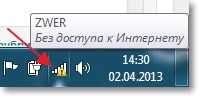
- 1068
- 28
- Tony Swaniawski
Hei! Jatkan todennäköisesti useita artikkeleita Wi-Fi-reitittimien asettamisesta, langattoman verkon ja vastaavien ongelmien ratkaisemisesta. Olen jo ollut vakuuttunut monta kertaa siitä, että tämä aihe on erittäin suosittu ja Wi-Fi: n asettamisessa voi olla paljon erilaisia virheitä. Olemme jo harkinnut joitain ongelmia ja yrittäneet ratkaista ne. Todennäköisesti en ole erehtynyt, jos sanon, että kun asetat Wi-Fi-reitittimen, useimmin virhe, tämä - "Ilman pääsyä Internetiin".
Tunnen vihollisen kasvoissa :), kiinnitän kuvakaappaukset tästä virheestä.
Jos tietokone on kytketty reitittimeen Wi-Fi: n kautta, ongelma näyttää tältä (verkkotaso keltaisella kolmiolla):
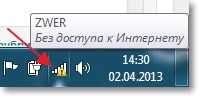
Kun yhteys Internetiin reitittimen kautta verkkokaapelin kautta, virhe näyttää tältä (tietokone, jolla on keltainen kolmio):
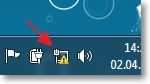
Mobiililaitteissa (puhelimet, älypuhelimet, tabletit) tällainen ongelma Wi-Fi-teoksessa näyttää:
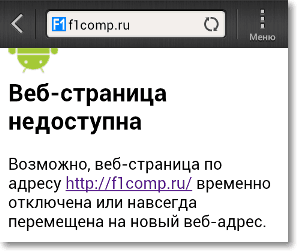
Laite on kytketty Wi -Fi: ään, tila on, että kaikki on kytketty, mutta sivustot eivät avaudu ja Internetiä käyttävät ohjelmat eivät toimi.
Tämän ongelman ratkaisemisesta olen jo kirjoittanut suuren Wi-Fi-artikkeliverkon ilman pääsyä Internetiin. Ratkaisemme ongelman reitittimen TP-Linkin esimerkissä. Siinä kirjoitin ongelmien ratkaisemisesta, joiden kautta muodossa "ilman pääsyä Internetiin" voi olla ongelma. Mutta yksi tärkeimmistä syistä on Wi-Fi-reitittimen väärät asetukset tai pikemminkin välilehti Heiketä, jolle sinun on määritettävä palveluntarjoajan asetukset. Tässä artikkelissa tarkastellaan yksityiskohtaisesti, kuinka Wi-Fi-reitittimen määrittäminen työskentelemään palveluntarjoajan kanssa ja pääsemään Internetiin.
Kerron teille enemmän, itse reitittimen asettamisprosessi, tämä on vain osoitus palveluntarjoajan asetuksista ja tarvittaessa kloonaamalla MAC-osoite, paitsi salasanan asentaminen Wi-Fi: hen ja muut triftit, joista voidaan lukea TP-Link-asetusten artikkelissa TL-WR841N.
Kun olet Oikea Ilmoita reitittimen asetuksissa tiedot, jotka palveluntarjoaja antoi sinulle, niin Internetin on ansaittava välittömästi hyvin, enimmäismäärä reitittimen uudelleenkäynnistyksen jälkeen.
Annan minulle kuvakaappauksen äskettäin vasemmasta kommentista tässä blogissa selkeyttä saadaksesi selkeyttä:

Ja näin Voffka ratkaisi tämän ongelman:

Joten ystävät, mennään nyt kohtaan, muuten minulla on enemmän merkintää kuin pääosa :). Mutta meidän on selvitettävä kaikki.
"Ilman pääsyä Internetiin" - Tarkista palveluntarjoajan asetukset Wi -Fi -reitittimellä
Näytän esimerkissä TP-LINK TL-WR841N, kuten aina :).
Ensinnäkin meidän on selvitettävä, mitä tekniikkaa palveluntarjoajasi käyttää yhteyteen. Esimerkiksi TL-WR841N-välilehden välilehdessä Heiketä Voit määrittää yhden tekniikasta:
- Dynaaminen IP
- Staattinen IP
- PPTP/Venäjä PPTP
- Bigpond -kaapeli
- L2TP/Venäjä L2TP
- PPTP/Venäjä PPTP
Ja riippuen siitä, mitä tekniikkaa valitset, voit määrittää lisätiedot, jotka palveluntarjoaja todennäköisimmin sinulle tarjotaan yhteyden yhteydessä. Esimerkiksi jos tekniikka Staattinen IP, silloin palveluntarjoajan on annettava sinulle IP -osoite ja muut tiedot yhdistämiseksi. Jos tekniikka PPTP/Venäjä PPTP Sitten voit määrittää kirjautumisen, salasanan, IP: n (tarvittaessa). Jos palveluntarjoaja valitsee dynaamisen IP -osoitteen, laitamme vain Dynaaminen IP Ja kaikki toimii. Tämä on minun tapaukseni, palveluntarjoaja Kyivstar Home Internet käyttää dynaamista IP: tä.
Joten sinun on selvitettävä, mitä tekniikkaa palveluntarjoajasi käyttää. Kuinka tehdä se? Voit nähdä yhdistäessäsi asiakirjoissa, voit etsiä tietoja palveluntarjoajan verkkosivustolta tai voit vain soittaa ja kysyä. Sano, että olet asettanut Internetin Wi-Fi-reitittimelle etkä tiedä minkä tyyppistä yhteyttä ja mitkä asetukset osoittavat reitittimen asetuksissa. Sinun on annettava tarvittavat tiedot.
Olet oppinut, mitä asetuksia on ilmoitettava, nyt selvyyden vuoksi osoitan kuinka osoittaa nämä asetukset itse reitittimessä.
Menemme reitittimen ohjauspaneeliin. Tätä varten otamme selaimen osoitepalkin 192.168.1.1 (Jos se ei toimi, katso osoitetta reitittimen pohjasta). Kirjoita käyttäjänimi ja salasana, oletuksena se on järjestelmänvalvoja ja järjestelmänvalvoja (jos et muuttanut sitä).
Menemme välilehteen "Verkko", sitten "Wan".
Esimerkiksi, näytän Kiovstar -kodin Internet -asetukset (Ukraina). Tämä palveluntarjoaja, kuten jo kirjoitin, käyttää dynaamista IP: tä. Siksi Internetin toimimisen vastapäätä WAN -yhteystyyppi: osoittaa Dynaaminen IP, painaa nappia "Tallentaa", Käynnistämme reitittimen uudelleen ja iloita (toivon.
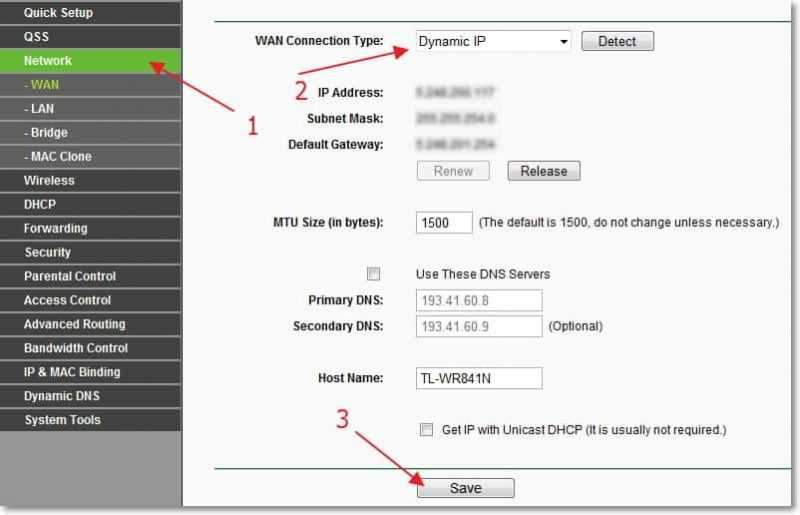
Esimerkiksi palveluntarjoajan virittäminen \ korbina.
Sikäli kuin tiedän, tämä palveluntarjoaja käyttää tekniikkaa L2TP (venäläinen L2TP). Siksi WAN -yhteystyypin vastapäätä: Määritämme L2TP/Venäjä L2TP.
Käyttäjänimi ja salasana - Ilmoita yhteyden tiedot (todennäköisimmin sait ne yhteyden yhteydessä).
Palvelimen IP -osoite/nimi: - VPN -palvelin TP.Internet.Viiva.rulla
WAN -yhteystila: - Valinta Yhdistää automaattisesti.
Tallenna painamalla painiketta "Tallentaa".
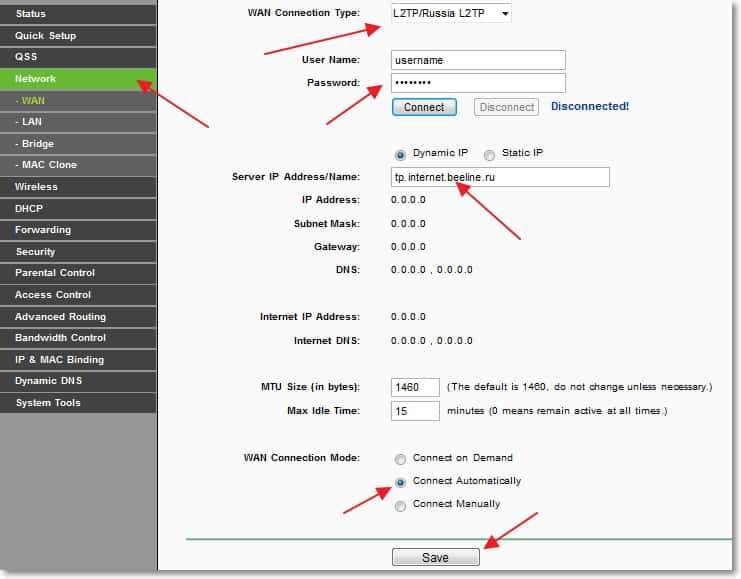
Näiden asetusten tekemisen jälkeen kaiken pitäisi toimia. Jos en ole erehtynyt, niin mikään näistä palveluntarjoajista ei käytä sitoutumista MAC -osoitteeseen. No, jos palveluntarjoajasi sitoutuu Maciin, niin luemme.
Clon Mac -osoite Wi-Fi-reitittimen tietokoneelta
Jos palveluntarjoajasi sitoo yhteyden MAC -osoitteeseen, niin Internet -yhteyden toimintaa varten sinun on silti kloonata Mac -osoite tietokoneesta reitittimeen. Voit lukea lisää Mac -osoitteesta täältä.
Sisältö
- "Ilman pääsyä Internetiin" - Tarkista palveluntarjoajan asetukset Wi -Fi -reitittimellä
- Clon Mac -osoite Wi-Fi-reitittimen tietokoneelta
- Jälkisanat
Siirry reitittimen asetuksissa välilehteen "Verkko" - "Mac -klooni". painaa nappia "Klooni Mac -osoite" ja painike "Tallentaa". Lataa reititin uudelleen.
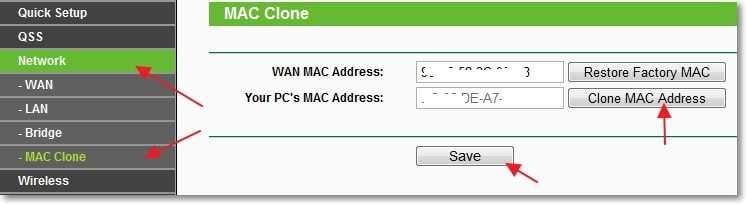
Kaikki, asetus on valmis. Toivon, että onnistut.
Jälkisanat
Yritin tehdä tästä artikkelista yksinkertaisen ja ymmärrettävän, näyttää siltä, että se on tapahtunut. Tärkeintä on lähettää materiaali oikeaan sekvenssiin ja poistaa tarpeettomat tiedot, jotka vain hämmentävät lukijaa.
Voit jättää kysymyksesi, kommenttisi ja lisäykset alla oleviin kommentteihin. Toivottaen!
- « Kuinka kieltää pääsy sivustoihin Wi-Fi-reitittimellä? Tai sallimme pääsyn vain joillekin sivustoille
- IP -osoitteen hankkiminen ... eikä mitään muuta tapahdu. Wi-Fi-yhteysongelma »

